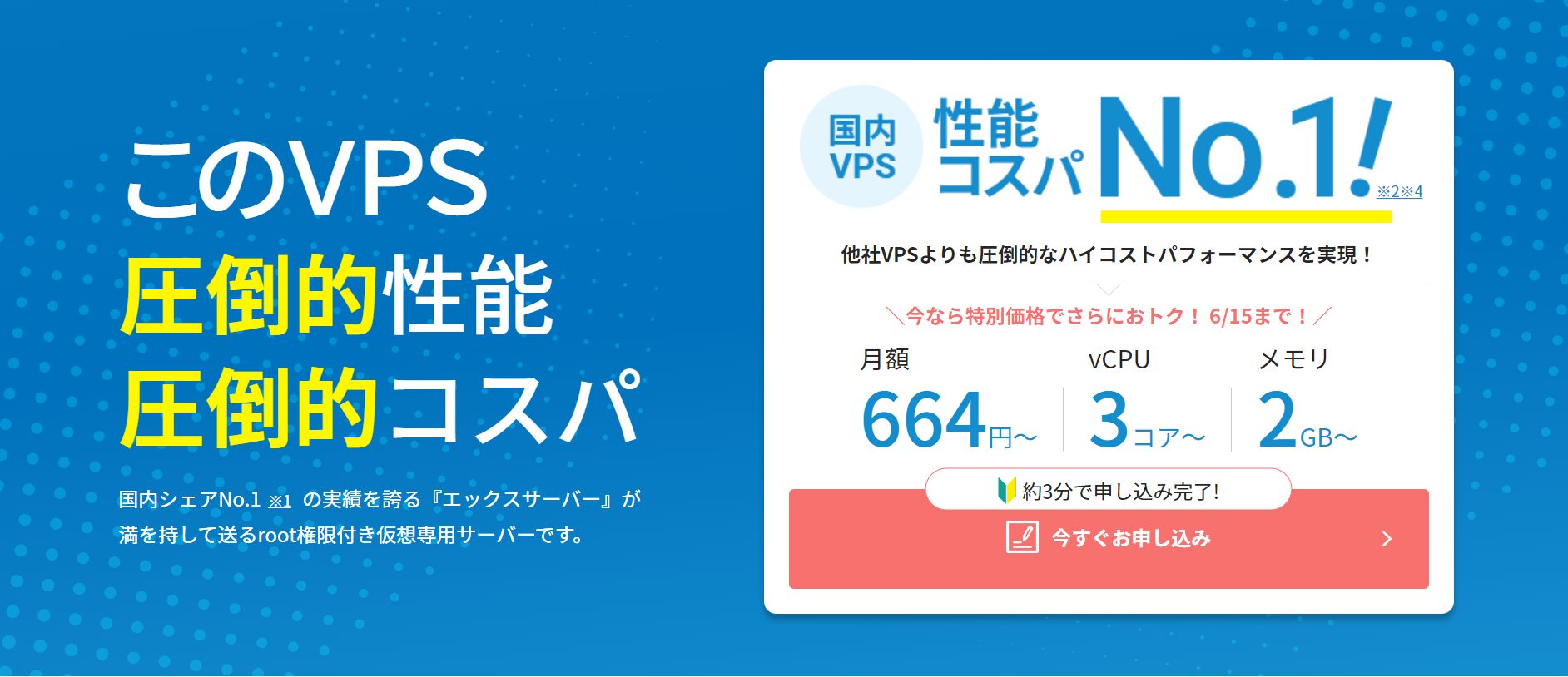「Xserver VPS for Windows Server」は、 国内No.1レンタルサーバー『エックスサーバー』が提供する、 圧倒的性能・圧倒的コスパのWindows搭載VPSサービス。
低コストでWindows環境を使いたい人や、リモートワークで資料作成をしたい人などにおすすめのサービスです。
ここでは、Xserver VPS for Windows Serverのメリットや料金を紹介します。
申し込み手順についても画像を使ってわかりやすく解説しますので参考にしてみてください。
Xserver VPS for Windows Server>>>
contents
Xserver VPS for Windows Serverのメリット&特徴
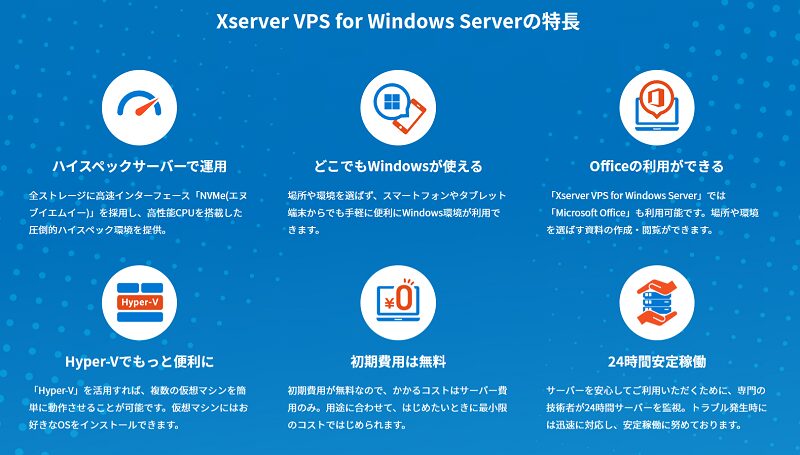
まずは、Xserver VPS for Windows Serverのメリット(特徴)について解説します。
いつでもどこでも快適にWindowsが使える
スマホやタブレットでも、いつでもどこでも手軽にWindowsを使うことができます。
Officeが使える
「Microsoft Office」も利用可能。
場所や環境を選ばず資料の作成や閲覧ができて便利です。
初期費用が無料
かかるコストはサーバー費用のみ。
初期費用が無料で、最小限のコストでスタートできるのは嬉しいですね。
24時間安定稼動
専門の技術者が、24時間サーバーを監視。
トラブル発生時には迅速に対応してくれるので、安心して利用できますね。
料金

続いて、Xserver VPS for Windows Serverの料金を解説します。
月額1980円〜
月額1,980円(3コア/2GBメモリ)〜利用可能。
用途に合わせてプランを選べますよ。

初期費用無料
Xserver VPS for Windows Serverは初期費用が無料♪
サーバー費用のみで始められます。
申し込み手順

ここからは、Xserver VPS for Windows Serverの申し込み手順を、実際の申し込み画面の画像付きで紹介します。
まずは、公式サイトから「すぐにスタート!新規お申込み」をクリック。
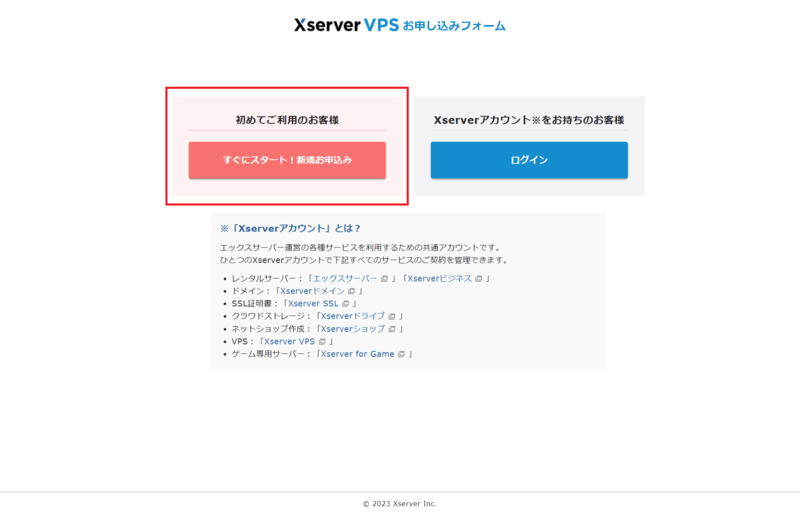
続いて、お申し込みフォームに必要事項を入力していきます。
「利用規約」「個人情報のお取り扱いについて」を確認し、チェックを入れたら、「次へ進む」をクリック。
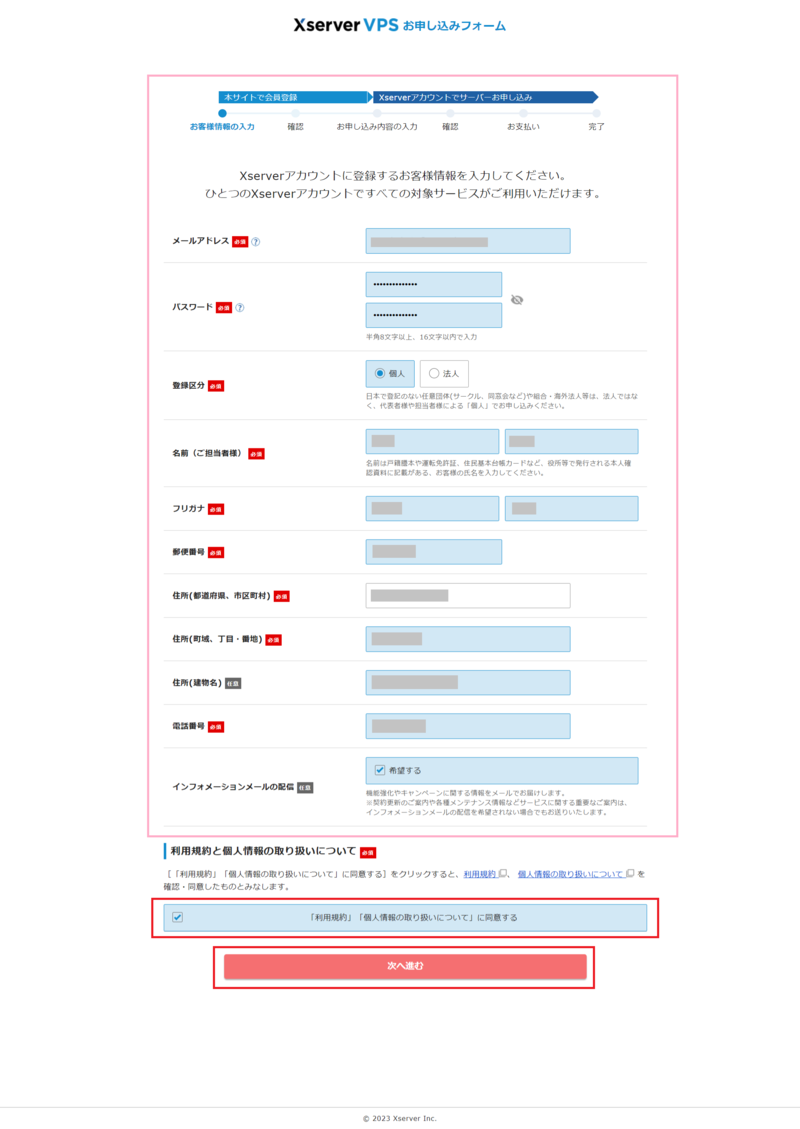
確認コードを入力し、「次へ進む」をクリック。
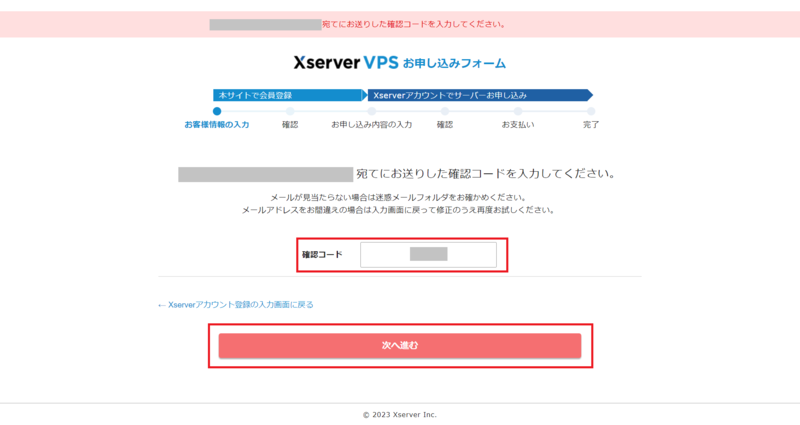
お申し込みフォームの入力内容を確認し、「電話認証へ進む」をクリック。
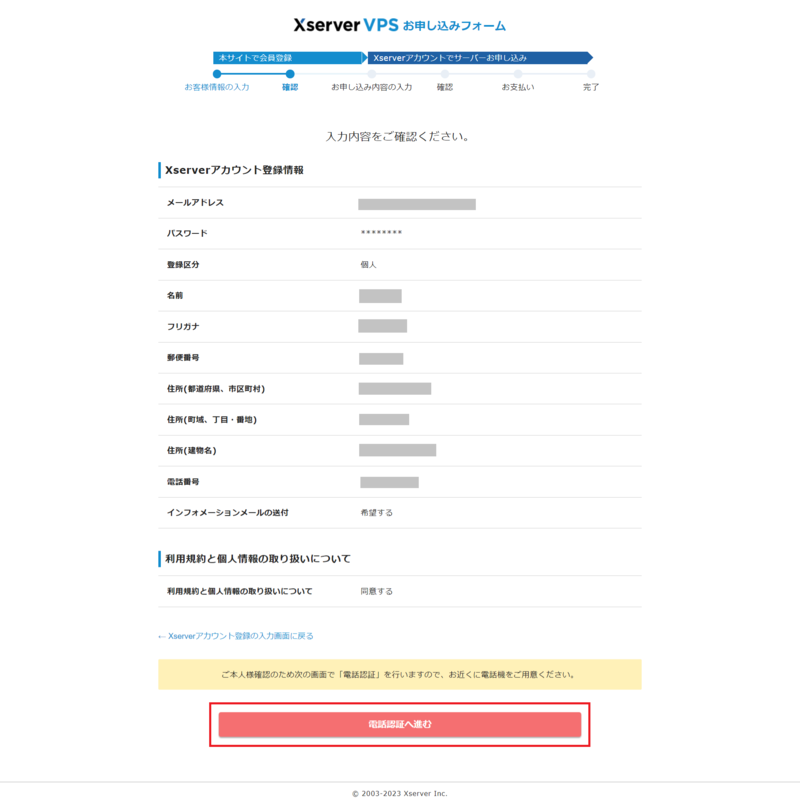
本人確認を行うための手続きを進めます。
「認証コードを取得する」をクリック.png)
認証コードを入力し、「認証してサーバー申し込みに進む」をクリック。
「認証してサーバー申し込みに進む」をクリック.png)
「Windowsサーバーのお申し込み(Xserver VPS for Windows Server)」をクリック。
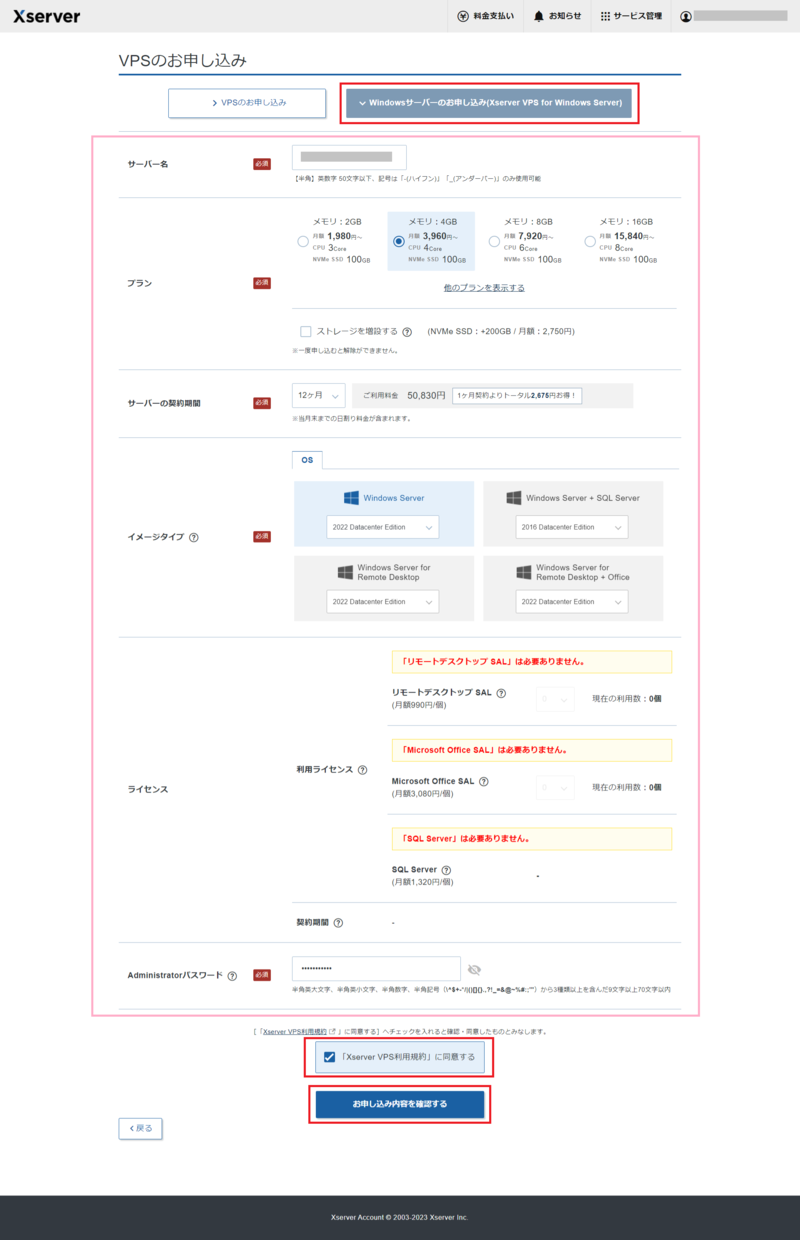
「お支払いへ進む」をクリック。
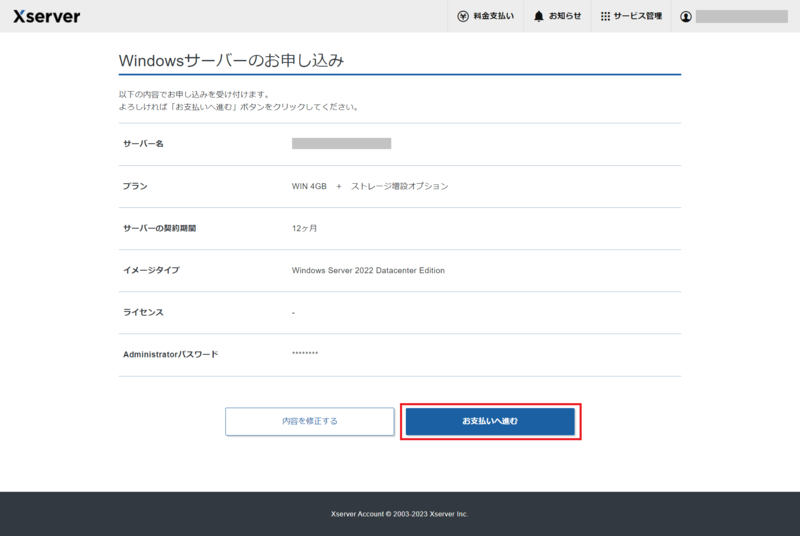
「決済画面へ進む」をクリック。
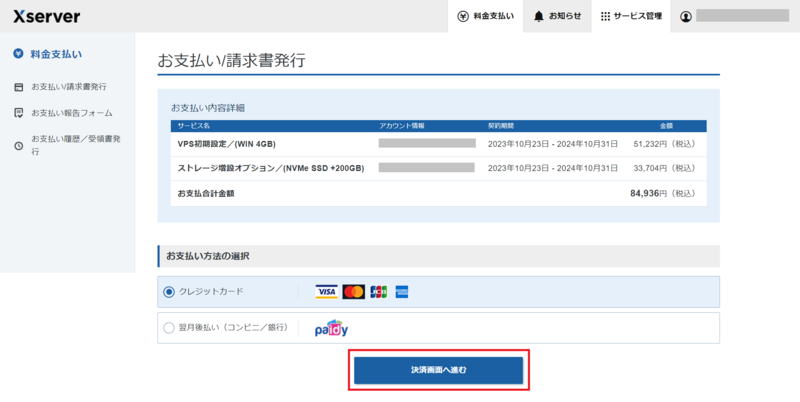
クレジットカード情報を入力します。
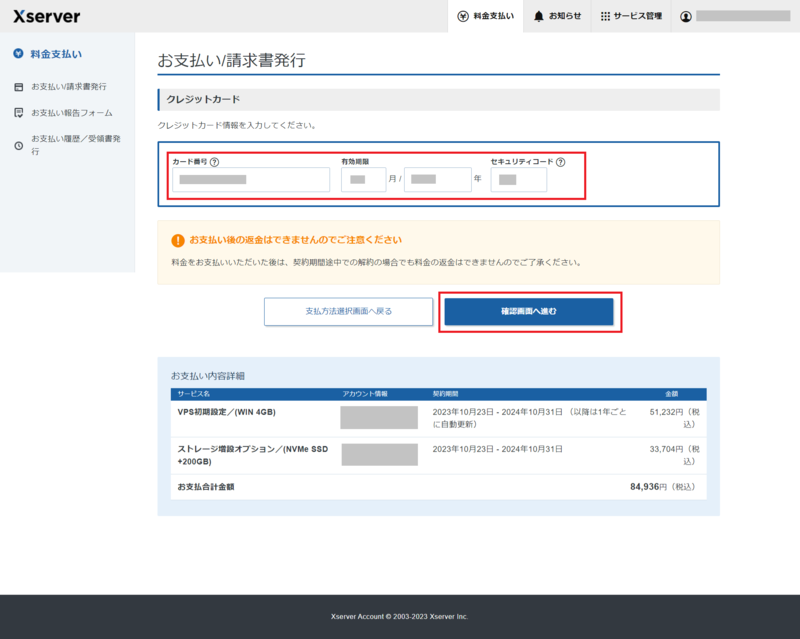
「支払いをする」をクリック。
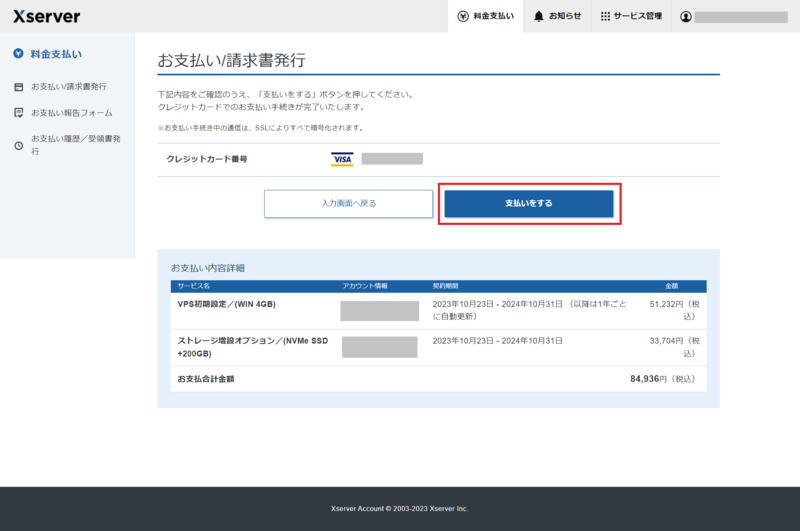
「料金のお支払いが完了しました」と出たら完了です。
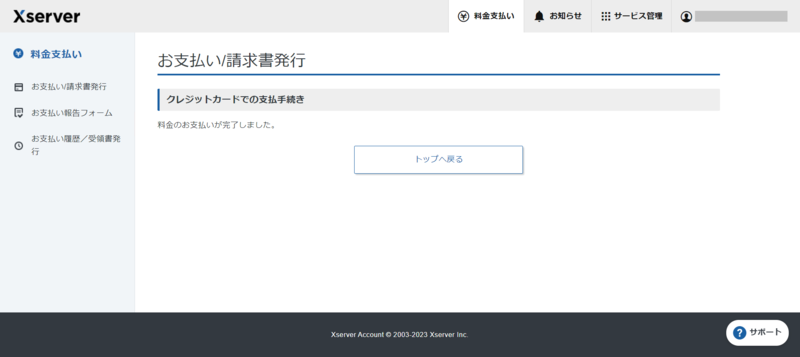

▼お申し込みはこちらから
Xserver VPS for Windows Server>>>
まとめ

ここでは、Xserver VPS for Windows Serverのメリットや料金、申し込み手順を紹介しました。
サービスについて気になる場合は、下記公式サイトからチェックしてみてくださいね。
Xserver VPS for Windows Server>>>
関連記事